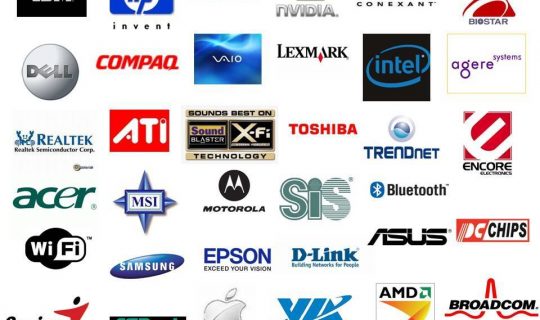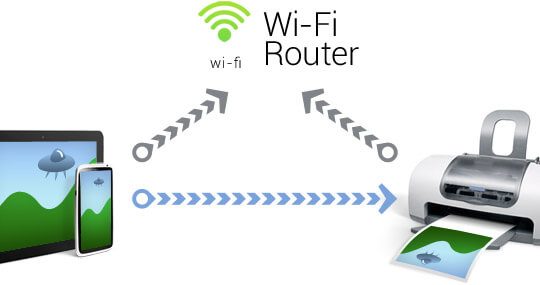Ang trabaho sa opisina o sa bahay, sa karamihan ng mga kaso, ay kailangang magkaroon ng iyong sariling printer. Gamit ito, maaari mong mabilis at tumpak na mag-print ng mga dokumento at larawan na dapat na naka-imbak sa papel. Ngunit ang karamihan sa mga gumagamit ng computer ay hindi palaging alam kung paano pamahalaan ang org. isang pamamaraan na nangangailangan ng ilang mga kasanayan at kaalaman. Sa tulong ng artikulong ito, ang pinaka may karanasan na gumagamit ay makakonekta ang printer sa parehong isang laptop at isang desktop computer.

Ang printer ay naging isang kailangang aparato sa buhay ng mga ordinaryong tao at mga clerks ng opisina.
Paghahanda para sa trabaho
Bago ka magsimula, kailangan mong suriin ang aparato para sa papel at tinta sa kartutso. Kapag nakumpleto ang pagkilos, kinakailangan upang suriin ang mga wires para sa integridad. Ang mga break sa circuit ay maaaring humantong hindi lamang sa isang kumpletong pagkawala ng mga kakayahan ng printer, kundi pati na rin sa isang maikling circuit, na maaaring patayin ang lahat ng mga electronics sa bahay.
Para sa mga laser, kung sakaling hindi tamang serbisyo, lumilitaw ang isang window na may nakasulat na "TONER LOW". Kung napansin ang isang katulad na epekto, ang pagwawasto ay isinasagawa ng karaniwang kapalit ng toner.

Ang pagkakaroon ng na-configure nang maayos ang kagamitan, makakamit mo ang de-kalidad na paggana at kakayahang magamit ng aparato
Ito ay nagkakahalaga ng paglalagay ng printer bilang malapit sa lugar ng trabaho hangga't maaari upang ayusin ang problema kapag ang laptop ay hindi nakikita ang mga konektadong aparato. Ang kalidad ng trabaho ay apektado ng temperatura ng silid, kahalumigmigan ng hangin at direktang sikat ng araw.
Malapit na hindi ka maaaring maglagay ng mga cordless phone at iba pang mga aparato na naglalabas ng mga magnetic field.
Ang mga socket ay dapat na kagamitan sa ground safety at maging malapit sa gumagamit hangga't maaari mong mabilis na hilahin ang kurdon. Huwag ikonekta ang aparato sa mga network na nilagyan ng malakas na mga electric generator o adapter na maaaring magdulot ng matinding pagbabagu-bago sa suplay ng kuryente.
Koneksyon
Bago kumonekta, ang eksaktong pagkakaroon ng output boltahe sa outlet ay nasuri. Ang halagang kinakailangan ay nakasulat sa suplay ng kuryente o sa likod ng tsasis. Ang lahat ng mga wire ay konektado sa serye sa mga katabing konektor sa computer at system ng scanner.

Anuman ang pag-andar ng isang MFP, karamihan sa mga mamimili ay palaging may parehong mga katanungan tungkol sa kalidad ng serbisyo
Pamamaraan
- Sa pamamagitan ng pag-click sa pindutan ng "Trabaho" (ang pangalan nito ay sa karamihan ng mga kaso na nakasulat sa Ingles), ang mga shaft na naka-print ang imahe sa papel ay nakatakda sa paggalaw. Sa karamihan ng mga kaso, ang gumaganang ibabaw ng scanner ay naglalaro.
- Matapos mailunsad ang software ng system.
- Susunod, alisin ang takip ng printer. Agad na inaalam ng screen ang kaganapan ng isang espesyal na mensahe.
- Binuksan ang packaging ng Cartridge. Para sa pinakamahusay na pagganap, ang isang buong refueling ng aparato ay ginanap.
- Pagkatapos ng kapalit, huwag patuloy na buksan ang mekanismo ng clamping upang hindi maging sanhi ng pagkasira ng kagamitan. Magagamit lamang ang mga cartridges kung ang mga consumable ay mapapalitan o mag-refill.
- Sa panahon ng refueling, ang system ay napunta sa mode ng pause. Huwag i-unplug ang kagamitan. Ang pag-install ay tumatagal ng ilang minuto.
Ang dami ng teksto na maaaring mai-print mula sa isang kartutso ay nakasalalay sa density ng tinta, teksto at ang bilang ng mga kulay na ginamit.
Pag-install ng driver
Ang unang tanong na lumitaw para sa lahat ng mga gumagamit ng mga printer ay kung saan matatagpuan ang mga kinakailangang driver para sa kagamitan. Karamihan sa mga tagapagtustos ay nakakalimutan ang tungkol sa mahalagang gawain na ito, kaya ang kanilang mga produkto ay madalas na alikabok sa mga bodega. Ang sitwasyong ito ay matatagpuan halos lahat ng dako, anuman ang paraan ng paglilipat ng impormasyon sa media media.
Karaniwan, ang lahat ng mga driver ay nasa cloud storage ng opisyal na website ng tagagawa. Ang dokumento ay inililipat sa isang flash drive at naka-install. Kapag hinihiling ka ng installer ng batch na ikonekta ang kagamitan, dapat mong ikonekta ang USB cable sa isang espesyal na konektor.
Pag-install sa pamamagitan ng Mga Kasangkapan sa Windows
Ang mga tagagawa ng Windows operating system ay may kakayahang awtomatikong i-download ang kinakailangang software para sa anumang konektadong kagamitan. Tandaan na hindi lahat ng mga aparato ay maaaring mai-install nang tama sa "desktop" ng computer.
Sa window ng pop-up, isang kasunduan ang naipasok upang mai-install at i-update ang operasyon ng printer at ang aparato sa pag-scan.
Matapos ang ilang minuto ng paghihintay, ang aparato mismo ay nagsisimulang gumana nang tama. Ngunit sa ilang mga kaso, ang mga driver ay hindi matatagpuan. Ito ay dahil sa kakulangan ng mga espesyal na dokumento sa pampublikong domain ng Internet. Pagkatapos ay kailangan mong pumunta sa mga dalubhasang forum kung saan ang mga tao na mayroong mga driver ng driver para sa isang tiyak na aparato ay maaaring magbahagi ng mga kinakailangang file.
Pag-install ng mga driver mula sa Internet
Ang pag-install ay maaaring gawin mula sa opisyal na website ng tagagawa. Ang serbisyong ito ay nakatayo para sa mga pakinabang nito:
- Ang software sa site ay patuloy na na-update.
- Ang kumpletong kawalan ng mga nakakahamak na virus.
Kung ang site ay walang mga kinakailangang dokumento, maaari kang makipag-ugnay sa suporta sa teknikal, na magpapadala ng kinakailangang mga file para sa trabaho.
Sa pamamagitan ng mga serbisyo ng isang espesyal na "master", na naroroon sa halos lahat ng mga site, maaari mong awtomatikong matukoy ang tatak ng konektadong produkto. Magagamit ang serbisyo para sa mga bersyon ng Windows sa itaas ng XP.

Kapag nakikipag-ugnay sa mga espesyalista mula sa kumpanya ng pagmamanupaktura, maaari mong alisin ang pangangailangan para sa kagyat na pag-aayos at pagpapanatili ng mga MFP
Ang mga site ng tagabigay ay may mga tagubilin sa kung paano maayos na mai-install ang software. Pagkatapos ng paglo-load, posible na makagawa ng matipid at wastong operasyon ng aparato.
Pagkonekta ng isang printer sa pamamagitan ng wi-fi
Gamit ang teknolohiya ng Wi-Fi, maaari mo ring isagawa ang kinakailangang gawain sa pagkonekta at pag-aayos ng paggawa ng mga teknikal na gawain ng kagamitan. Kung ang makina ay hindi mag-print, maaari kang magsagawa ng mga pag-aayos gamit ang mga aparato na kumonekta sa pamamagitan ng Wi-fi.
Kung sinusuportahan ng aparato ang WEP at WPA-teknolohiya, maaari mong isagawa ang proseso sa pamamagitan ng panlabas na koneksyon ng mga karagdagang gadget.
Sa control panel ng aparato, pumunta sa "Mga Setting". Sa ibaba ng lahat ng iba pa ay dapat na ang window ng "Network". Kapag pinasok mo ang pag-login at password ng aparato, lilitaw ang isang network, kung saan konektado ang aparato sa hinaharap na media.
Ang pangunahing bentahe ay ang wireless na pag-print sa pamamagitan ng pagkonekta sa isang Wi-fi network. Pinapayagan ka nitong maging isang malayong distansya mula sa computer at isagawa ang mga kinakailangang aksyon sa pamamagitan ng isang smartphone at tablet.
Mga Kagustuhan sa Pagpi-print
Ang gawain ay na-configure sa isang hiwalay na window ng "Control Panel". Sa icon na "Printer at aparato" mahahanap mo ang konektadong aparato. Sa pamamagitan ng pag-double-click sa mga setting ng printer, ipinapakita ang window na "Properties".
Sa imahe na lilitaw, maaari mong obserbahan ang lahat ng mga nababagay na setting. Parehong kalidad ng print density at ang pagsasaayos ng mga pattern.
Matapos ayusin ang lahat ng kinakailangang mga kondisyon sa pagtatrabaho, posible na makabuo ng de-kalidad na paggana at pagpapatupad ng isang tiyak na uri ng pagkilos.
Video - kung paano ikonekta ang isang printer sa isang laptop
Kung ang gumagamit ay may anumang mga katanungan tungkol sa koneksyon, pag-print at pagkonsumo ng isang malaking halaga ng toner, kinakailangan na makipag-ugnay sa direktang tagapagtustos, o sa mga espesyal na tanggapan na nakatuon sa gawain ng org. technician.
Maaari kang palaging makahanap ng mga pagsusuri at mga tagubilin para sa karamihan ng mga kagamitan sa paligid sa mga dalubhasang channel na ito.